So kannst du in WordPress auf Deutsch oder jede beliebige Sprache umstellen:
- WordPress auf Deutsch installieren / oder
- Deutsche Sprachdatei herunterladen
- ZIP-Datei entpacken
- Dateien via FTP hochladen
- Datei wp-config.php anpassen
Okay, das ging jetzt etwas schnell. Gehen wir die einzelnen Punkte im Detail durch.
Im Original ist WordPress in englischer Sprachfassung verfügbar. Aber keine Sorge: WordPress spricht auch Deutsch und ist neben der Standardsprache (Englisch) entsprechend in deutscher Sprache verfügbar. Wie man ein englisches WordPress nachträglich dazu bringt, Deutsch zu sprechen, zeigen wir in dieser Anleitung.
Deutsche Installationsdatei von WordPress nutzen
Wer WordPress neu installiert und ein deutsches WordPress verwenden möchte, sollte auf der Webseite von WordPress Deutschland gleich die richtige, bereits übersetzte Version des Content-Management-System herunterladen. Deutsch wird dann gleich als Standard-Sprache verwendet und man spart sich spätere, unnötige Anpassungen. Das gilt übrigens nicht nur für das Backend, sondern auch für die Themes, die man später verwendet.
Um WordPress in Deutsch zu verwenden, kannst du die aktuelle deutsche Version von WordPress.org herunterladen. Hier sind alle aktuellen Sprachdateien enthalten. Die deutsche Sprachdatei enthält die informelle-Sprachdatei (Du) und die formelle-Anrede (Sie).
https://de.wordpress.org/download/
Sprache auf Deutsch umstellen
Solltest du WordPress bereits installiert haben und und nachträglich die deutsche Sprache aktivieren wollen, so wird es (ein klein wenig) komplizierter. Dazu musst du die deutsche Sprachdatei auf deinen Server laden und Anschließend kleine Anpassungen in der Konfigurationsdatei config.php vornehmen, um die deutsche Sprache zu aktivieren.
1. Verfügbare Sprachdateien für WordPress laden
Zunächst brauchen wir die deutschen Sprachdateien. Diese Dateien liegen im Format „.mo“ und „.po“ vor. Du kannst dir diese ganz einfach besorgen.
Lade die deutsche WordPress-Installation herunter. Achte darauf, dass die heruntergeladene Version mit der bei dir installierten Version übereinstimmt!
TIpp: Solltest du eine ältere WordPress-Iteration verwenden, findest du alle Releases auf der Webseite von WordPress Deutschland.
https://de.wordpress.org/download/
2. WordPress eine deutsche Sprachdatei de hinzufügen
Okay, entpacke jetzt das heruntergeladene ZIP-Verzeichnis auf deiner lokalen Festplatte und gehe in den Ordner /wp-content/languages
Wir brauchen folgende Dateien:
admin-de_DE.mo
admin-de_DE.po
admin-network-de_DE.mo
admin-network-de_DE.po
continents-cities-de_DE.mo
continents-cities-de_DE.po
de_DE.mo
de_DE.po

Logge dich jetzt per FTP auf deinem Server ein und gehe zu dem entsprechenden Verzeichnis deiner aktiven WordPress-Installation. Sollte das Verzeichnis fehlen, erstelle einfach das Sprachverzeichnis manuell. Dazu erstellst du im Verzeichnis „wp-content“ das Unterverzeichnis „languages“ (ohne Anführungszeichen). Das Ergebnis sieht dann so aussehen: „/wp-content/languages/“
Laden Sie nun alle Dateien in das Sprachverzeichnis „languages“ per FTP hoch (/wp-content/languages)
3. Sprache in der config.php von WordPress auf Deutsch umstellen
Jetzt müssen wir WordPress noch mitteilen, dass wir die deutsche Sprachfassung verwendet werden wollen. Dazu musst du die Datei wp-config.php im Hauptverzeichnis der WordPress-Installation bearbeiten.

Öffne die Konfigurationsdatei „wp-config.php“ mit einem Texteditor. Dafür eignen sich der Editor von Windows/Mac oder auch das „NotePad++“.
Suche nach der Zeile "define('WPLANG', '');" und ändere diese in "define('WPLANG', 'de_DE');" (ohne Anführungszeichen).
Alt: define('WPLANG', '');
Neu: define('WPLANG', 'de_DE');
Beachte, dass du innerhalb des PHP-Befehls keine Dateiendung angibst.
Sollte der Codeschnipsel bei dir fehlen, füge die Code einfach direkt vor dem Hinweis „Das war’s, Schluss mit dem Bearbeiten! Viel Spaß beim Bloggen.“hinzu.
Speichere die Änderung und lade die Datei auf den Server.
4. Sprache unter WordPress auf Deutsch umstellen
In den neuen WordPress-Versionen findest du die Spracheinstellung im Dashboard unter Einstellungen > Allgemein. Wähle dort unter dem Punkt Sprache der Seite jetzt Deutsch als bevorzugte Sprache aus.
Damit wird automatisch den Wert WPLANG in der Datenbank neu festgelegt. Die Angaben in der Datei wp-config.php bleiben hiervon allerdings unberührt – was zu Verwirrungen führen kann. Ändere daher im besten Fall beide Werte, wie hier angegeben.
Fazit
Die Umstellung auf die Sprache „deutsch“ ist damit erledigt.
Sofern dein Theme eine deutsche Übersetzung enthält, wird auch dieses jetzt in Deutsch dargestellt. Die Übersetzungen der Standardthemes sind bereits in der deutschen Sprachdatei enthalten und müssen nur noch nach dem Herunterladen in den Theme-Ordner /languages/ kopiert werden.
Bei allen Theme von Designers Inn ist die deutsche Sprachdatei natürlich schon verbaut ;-)
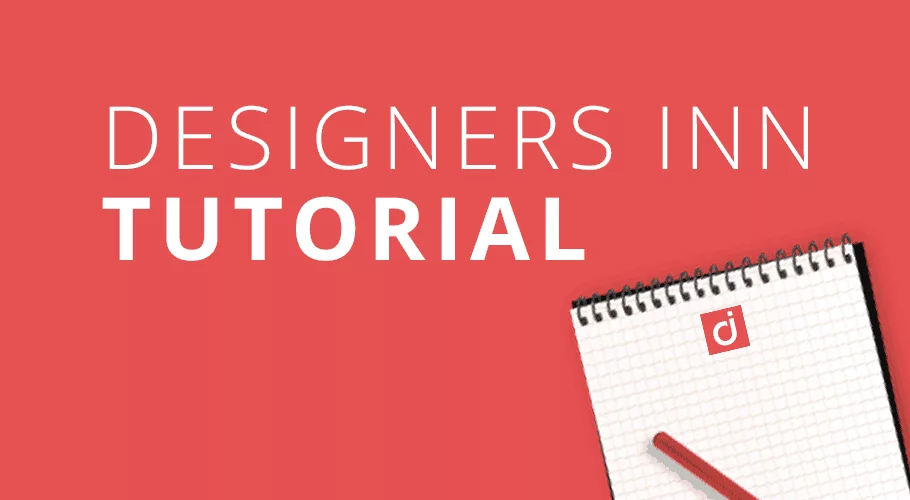




Bei mir hat es geklappt!
Bei mir auch, danke!
super, es ging bestens, danke
Genau so wird es gemacht. Gut, dass auch berücksichtigt wurde, falls es durch die Backend Umstellung nicht direkt klappt. LG
Das war für mich eine Super-Hilfe!
Vielen Dank
Vielen Dank für den hilfreichen Inhalt, er hat mir wirklich weitergeholfen.